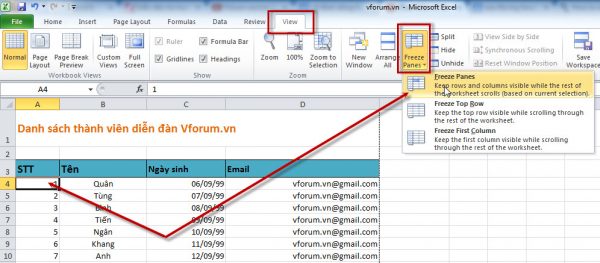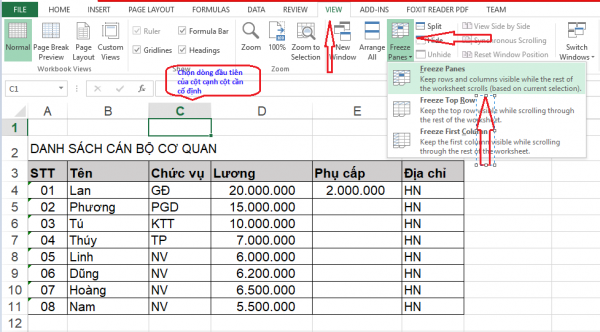Cố định dòng trong Excel 2010 sẽ giúp tiêu đề được lặp lại sau khi kéo văn bản. Thủ thuật này rất hữu ích trong trường hợp file Excel có nhiều dữ liệu như bảng và cột bên trong.
1. CỐ ĐỊNH DÒNG TRONG EXCEL 2010
Bước 1: Xác định vị trí đặt con trỏ chuột
Bạn đặt con trỏ chuột ở dưới dòng cần cố định, khi đó những dòng ở phía trên dòng đặt con trỏ chuột sẽ được cố định.
Ví dụ: Bạn cần cố định dòng 1 và dòng 2 thì bạn click chuột chọn dòng 3.
Bước 2: Chọn View → Freeze Panes
Như vậy, dòng 1 và dòng 2 đã được cố định. Khi bạn kéo danh sách xuống dưới, nội dung của 2 dòng đầu tiên vẫn được hiển thị.
Ngoài ra, nếu bạn muốn cố định dòng đầu tiên thì chỉ cần click vào Freeze Top Row, không cần xác định vị trí đặt con trỏ chuột cũng được, vì nó đã mặc định là chọn dòng đầu tiên để cố định rồi.
2. CỐ ĐỊNH CỘT
Tương tự như vậy, nếu muốn cố định cột thì bạn đặt con trỏ chuột bên phải cột cần cố định, khi đó những cột ở bên trái cột đặt con trỏ chuột sẽ được cố định. Sau đó chọn View → Freeze Panes.
Ví dụ: Bạn cần cố định cột A và cột B thì bạn click chuột chọn cột C sau đó chọn View → Freeze Panes.
Ngoài ra, nếu bạn muốn cố định cột đầu tiên từ phía bên trái thì chỉ cần click vào Freeze First Column, không cần xác định vị trí đặt con trỏ chuột cũng được, vì nó đã mặc định là chọn cột đầu tiên để cố định rồi.
3. CỐ ĐỊNH CẢ DÒNG VÀ CỘT
Cố định cả dòng và cột là kết hợp của cố định dòng và cố định cột.
Tương tự như hướng dẫn ở trên, vị trí đặt chuột ở chỗ nào thì nó sẽ cố định ở dòng phía trên và cột bên trái của nó.
Ví dụ: Bạn cần cố định dòng 1, dòng 2 và cột A, cột B thì bạn click chuột chọn vị trí C3. Sau đó chọn View → Freeze Panes.
Khi đó, dòng 1, dòng 2 và cột A, cột B đã được cố định. Khi bạn kéo sang hoặc kéo xuống thì nội dung của những dòng và cột này vẫn được hiển thị.
4. CÁCH XÓA BỎ CỐ ĐỊNH DÒNG TRONG EXCEL 2010
Để bỏ khóa các khung, chỉ cần thực hiện theo các bước sau: đi đến tav View, nhấp Unfreeze Panes.
Như vậy congngheaz.org đã hướng dẫn xong cách cố định cột, cố định dòng, cố định dòng trong Excel 2010. Việc cố định dòng và cột tiêu đề như thế này sẽ giúp bạn xử lý dữ liệu nhanh chóng, tiết kiệm thời gian và nâng cao hiệu quả làm việc tốt hơn. Chúc các bạn thành công!